[摘要]任何硬件升级都会改变能耗。想获得更强的游戏性能,那自然也需要更多电能。
 腾讯数码讯(Eskimo)现如今,我们的生活和工作早已离不开计算机,但你对于这种设备又有多大程度的了解呢?对于大多数用户来说,性能配置可能是他们唯一关心的地方。可实际上,计算机的耗电量也是我们应该关注的。日前,科技网站Digital Trends就介绍了我们为什么应该注意计算机的耗电量,以及测量的具体方式。如何测量 腾讯数码讯(Eskimo)现如今,我们的生活和工作早已离不开计算机,但你对于这种设备又有多大程度的了解呢?对于大多数用户来说,性能配置可能是他们唯一关心的地方。可实际上,计算机的耗电量也是我们应该关注的。日前,科技网站Digital Trends就介绍了我们为什么应该注意计算机的耗电量,以及测量的具体方式。如何测量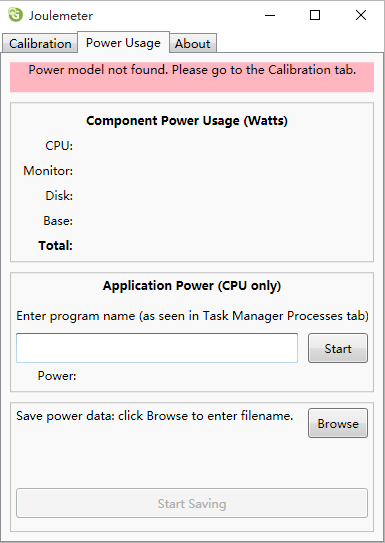 测量计算机耗电量的方法相对比较简单,但你需要用到一些额外的硬件和工具。首先,你需要下载微软的免费应用工具Jouleometer来作为功率计算机使用。它使用起来非常简单,且无需任何额外的硬件就能在笔记本上工作。如果你测试的是台式机,那就需要一款外置功率计了,比如WattsUp? 的PRO系列设备,它们的售价在95-235美元之间。功率计可以准确测量计算机的功耗,在它的作用之下,Jouleometer可以提供更加详尽的信息,让你了解到每个部件和应用的耗电情况。WattsUp? PRO有两种工作模式,分别对应的是是否连接显示器。开启Jouleometer之后,你需要在“校准”标签下选择正确的校准模式,它们分别是电池运行、显示器关闭、笔记本/显示器开启。选择完成之后,你还得拔掉计算机连接的所有USB设备,然后便可点击“执行校准”。在接下来的几分钟里,你的计算机会重启数次,而WattsUp? PRO则会记录下相关的读数。校准完成后,你就可以在“电源使用”标签当中查看到每个部件的耗电量了。如果你不想使用外置功率计,Jouleometer还有一个“手动输入模式”,可以给你提供一个较为准确的预测,但你必须知道计算机在不同工作负荷下的大致耗电量,或是使用程序所提供的预设值。如果你测试的是笔记本,那你其实并不需要外置功率计,因为Jouleometer可以独立测试笔记本的电源使用。在进行测试之前,你需要确保笔记本的剩余电量在50%以上,然后拔掉电源线,在Jouleometer的“校准”标签当中选择“电池运行”模式,最后点击运行校准。完成之后,笔记本的耗电信息便会显示在电源使用标签。如果你把计算机中每个部件官方标注功率使用加在一起,那你可能会发现这个数字和Jouleometer或外置功率计的读数并不相符。这主要是因为计算机电源(Power Supply)的问题,该部件所吸收的电量会高于计算机实际需要的量,而大量的电源会以热量和噪音的形式被损失。这重要吗? 测量计算机耗电量的方法相对比较简单,但你需要用到一些额外的硬件和工具。首先,你需要下载微软的免费应用工具Jouleometer来作为功率计算机使用。它使用起来非常简单,且无需任何额外的硬件就能在笔记本上工作。如果你测试的是台式机,那就需要一款外置功率计了,比如WattsUp? 的PRO系列设备,它们的售价在95-235美元之间。功率计可以准确测量计算机的功耗,在它的作用之下,Jouleometer可以提供更加详尽的信息,让你了解到每个部件和应用的耗电情况。WattsUp? PRO有两种工作模式,分别对应的是是否连接显示器。开启Jouleometer之后,你需要在“校准”标签下选择正确的校准模式,它们分别是电池运行、显示器关闭、笔记本/显示器开启。选择完成之后,你还得拔掉计算机连接的所有USB设备,然后便可点击“执行校准”。在接下来的几分钟里,你的计算机会重启数次,而WattsUp? PRO则会记录下相关的读数。校准完成后,你就可以在“电源使用”标签当中查看到每个部件的耗电量了。如果你不想使用外置功率计,Jouleometer还有一个“手动输入模式”,可以给你提供一个较为准确的预测,但你必须知道计算机在不同工作负荷下的大致耗电量,或是使用程序所提供的预设值。如果你测试的是笔记本,那你其实并不需要外置功率计,因为Jouleometer可以独立测试笔记本的电源使用。在进行测试之前,你需要确保笔记本的剩余电量在50%以上,然后拔掉电源线,在Jouleometer的“校准”标签当中选择“电池运行”模式,最后点击运行校准。完成之后,笔记本的耗电信息便会显示在电源使用标签。如果你把计算机中每个部件官方标注功率使用加在一起,那你可能会发现这个数字和Jouleometer或外置功率计的读数并不相符。这主要是因为计算机电源(Power Supply)的问题,该部件所吸收的电量会高于计算机实际需要的量,而大量的电源会以热量和噪音的形式被损失。这重要吗?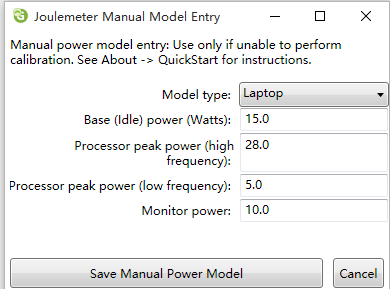 也许你测量计算机功耗只是出于好奇,但这样做其实是有重要意义的。了解计算机电源使用的最大原因是为配置升级做准备,我们都知道,显卡等硬件需要强大的电源才能正常工作。因此在花好几千块购买一块新显卡之前,你需要确保计算机中的电源能够提供良好的支持。如果你的确需要升级电源,那你也应该知道电量使用增加多少会对其他计算机元件,甚至是你家的电路造成影响。当然,计算机的任何硬件升级都会改变其自身电源消耗。如果你想要获得更强的游戏性能或渲染能力,那你的计算机自然也需要更多的电能。普通台式机或笔记本或许不会对你家每月的电费产生太大影响,但高性能计算机就不同了。此外,更大的功率也会制造出更多的热量和噪音。因此,如果你想要对计算机进行一次大幅度升级,且不希望碰到任何错误或故障,又或者想要把每月电费降得更低,那测量计算机电源使用情况对你的确是有所帮助的。
视频与文章并无明显关联,仅作辅助阅读来源:Digitaltrends 也许你测量计算机功耗只是出于好奇,但这样做其实是有重要意义的。了解计算机电源使用的最大原因是为配置升级做准备,我们都知道,显卡等硬件需要强大的电源才能正常工作。因此在花好几千块购买一块新显卡之前,你需要确保计算机中的电源能够提供良好的支持。如果你的确需要升级电源,那你也应该知道电量使用增加多少会对其他计算机元件,甚至是你家的电路造成影响。当然,计算机的任何硬件升级都会改变其自身电源消耗。如果你想要获得更强的游戏性能或渲染能力,那你的计算机自然也需要更多的电能。普通台式机或笔记本或许不会对你家每月的电费产生太大影响,但高性能计算机就不同了。此外,更大的功率也会制造出更多的热量和噪音。因此,如果你想要对计算机进行一次大幅度升级,且不希望碰到任何错误或故障,又或者想要把每月电费降得更低,那测量计算机电源使用情况对你的确是有所帮助的。
视频与文章并无明显关联,仅作辅助阅读来源:Digitaltrends(此文不代表本网站观点,仅代表作者言论,由此文引发的各种争议,本网站声明免责,也不承担连带责任。) |


